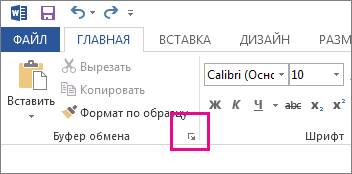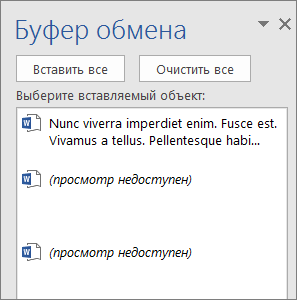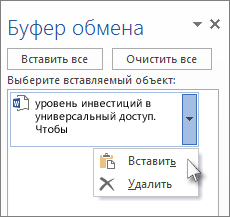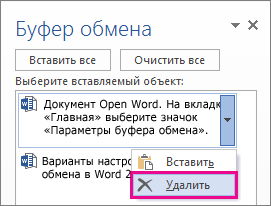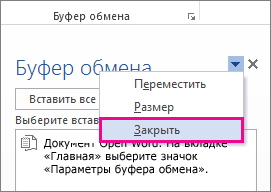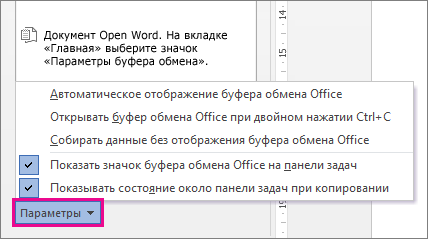Где находится буфер обмена и что это такое…
Эту статью, я хотел бы посвятить вопросу, который волнует многих начинающих пользователей – Что такое буфер обмена?
Вы, наверняка, очень часто слышали в разговоре «бывалых» компьютерщиков, что они скопировали что-либо в буфер обмена , или в статьях, или в книжках, были слова про эту штуку, но что это такое не объяснялось. Так что это и где находится буфер обмена , сейчас я вам и расскажу.
Что такое буфер обмена, на нормальном языке?
Сначала дам определение, которое дается во всех компьютерных словарях. Буфер обмена — промежуточное хранилище данных, предоставляемое программным обеспечением и предназначенное для переноса или копирования между приложениями или частями одного приложения. Приложение может использовать свой собственный буфер, доступный только в нём, или общий, предоставляемый операционной системой или другой средой через определённый интерфейс.
А теперь объясню своими словами.
Буфер обмена – это невидимая часть памяти, в которое временно сохраняется информация, которую вы скопировали, перед тем, как вставить в нужное место. То есть, вы выделили какой-либо файл(ы), папку(и), текст, или что-нибудь другое, нажали правой кнопкой мыши, после чего нажали на пункт «Копировать» или просто нажали Ctrl+C (горячая клавиша), подробнее читайте здесь .
Они скопировались в невидимую часть памяти
После чего, вы перешли в нужное место, нажали правой кнопкой мыши и выбрали пункт «Вставить» или нажили на клавиатуре комбинацию Ctrl+V.
И теперь, то, что вы скопировали, вставилось туда, куда вам нужно. Вот и все. Надеюсь, вы поняли, где находится буфер обмена – нигде :).
Причем, скопированную информацию, можете вставлять много раз. Она храниться в этой самой невидимой части памяти, до тех пор, пока вы не скопируете что-нибудь новое.
То есть, вы скопировали папку, она сохранилась в буфер обмена, вставили её в одно место, в другое, в пятое в, десятое. А потом взяли да скопировали другую папку, так вот, первая автоматически стирается из него.
И еще, в буфере, скопированная информация хранится до тех пор, пока вы не перезагрузите или выключите компьютер. Т.е. предположим, вы что-то скопировали и вас отвлекли, вы отошли от компьютера, вас не было час, два, пять, вы возвращаетесь и можете смело вставлять скопированную информацию в нужное место. Только при условии, что вы не выключали и не перезагружали компьютер.
Кстати, еще, иногда, буфер обмена называют, просто, буфер, это чтоб вы знали.
Как очистить буфер обмена от скопированных файлов?
Честно говоря, очистка буфера обмена , не должна вызывать у вас трудности. Чистить буфер обмена надо потому, что, то невидимое пространство, в котором храниться копируемая информация, тоже занимает память на вашем компьютере, причем занимается эта память на системном диске (на диске С, подробнее о нем можете прочитать в данной статье — Как разбить жесткий диск на разделы ). И если вы скопировали какой-то огромный файл, например, фильм высокого разрешения, то вам, после копирования, лучше очистить буфер обмена, чтобы он не нагружал память.
Многие мастера предлагают, различные программы для этого дела, но есть метод проще. После того, как вы скопировали большой объем информации, из буфера обмена, в то место, в которое вам надо, просто выделите какой-нибудь текст (можно даже одно слово), нажмите правой кнопкой мыши, после «Копировать» или просто нажмите Ctrl+C и все. Тот, огромный по весу файл, удалиться и на его месте появиться маленький кусочек текста, который почти ничего не весит.
Очищать буфер обмена нужно только тогда, когда вы копируете то, что много весит, каждый раз производить очистку нет необходимости.
Дополнение.
В общем, предыдущая версия статьи, которую вы прочитали выше, вызвала целую войну в комментариях, и сейчас я расскажу почему.
Я уже много раз говорил, и регулярно повторяюсь в статьях, что данный сайт для новичков. То есть для людей, которые или вообще не владеют компьютером, или владею им плоховато. Но почти каждый раз, в комментариях, находятся «умники», которые обливают статью грязью. Говорят, что она написана не профессионально. Господа «умники», я повторюсь еще раз – этот сайт для новичков, и моя задача, дать ответ, на поставленный ими вопрос так, чтобы они в нем разобрались, а не запутались.
Я бы сказал, куда идти тем «не хорошим людям», которые выражаются в комментариях, думая, что я не знаю, где находиться буфер обмена, но посыл их в пешее эротическое путешествие, навряд ли поднимет меня в глазах людей, нормально относящихся к этой статье.
Основной темой для споров, в комментариях к статье, вызвал ответ на вопрос — где же все-таки находиться этот буфер обмена ? И так как там, началась целая война, я решил ответить расширенно на данный вопрос.
Где находится буфер обмена в Windows 7 и Vista?
Начну я ответ на данный вопрос не с Windows 7 и Vista, а с XP.
В Windows XP буфер обмена можно было легко найти. Все что вы скопировали, хранилось в файле clipbrd.exe . Путь к нему был такой: Диск C (системный диск) -> папка WINDOWS -> папка system32 -> clipbrd.exe. И если бы вы открыли его, то обнаружили бы в нем тот текст или картинку (или что-либо другое), которую вы скопировали .
Что касается систем Windows 7 и Vista, то там уже файла clipbrd.exe нет, там есть файл clip.exe и если вы попробуете его открыть, то у вас ничего не получиться. Хотя при наведении мышкой на данный файл, высветиться пояснительное окно с описанием, и там будет написано «Clip – копирование данных в буфер обмена». Именно этот файл отвечает в Windows 7 и Vista за буфер обмена, но к нему нет доступа.
Можно конечно скопировать файл clipbrd.exe в папку system32 систем Windows 7 и Vista, в интернете есть много инструкций, но вопрос – зачем?
Во многих статьях о буфере обмена, написано что-то типа – в Windows XP была эта архи важная функция, но по какой-то причине разработчики убрали её. Вопрос к тем, кто кидал разные претензии по этому поводу в комментариях – зачем новичку эта функция? Вопрос, наверняка, ввел многих «умников» в ступор, потому что ответ, скорее всего, будет однозначен – незачем. В итоге, если бы я ответил на вопрос, где находиться буфер обмена, подобным образом, я бы еще больше запутал людей, и вместо ответа у них была бы каша в голове. Однако, если вам вдруг, по какой-либо причине, нужно брать из буфера обмена предыдущие записи, то эта настройка есть в программе Punto Switcher, подробнее о ней вы можете прочитать в данной статье — Punto Switcher: что это такое и для чего он нужен?
Некоторые начинающие пользователи могут спросить – почему же ты сразу нам не сказал, что в Windows XP, буфер , можно «пощупать»? Ответ, я говорил, и не раз – начинающим пользователям, не стоит лишний раз залазить в файл Windows, потому что там находиться все и вся операционной системы. Не дай Бог, вы решите что-то «отредактировать», или случайно удалите что-нибудь «лишнее», то вся работоспособность системы может быть нарушена. Так что как только посмотрите это самый файл clipbrd.exe, сразу же уходите оттуда, чтобы не натворить дел, которые, чаще всего, творятся случайно.
Ну вот и все, надеюсь данная статья будет вам полезной. Всем удачи, пока!
Источник статьи: http://zen.yandex.ru/media/id/5c4219ddebbae500ac64527a/gde-nahoditsia-bufer-obmena-i-chto-eto-takoe-5c4b403fc7bd8a00ae53faf2
Использование буфера обмена Office
В буфере обмена Office хранятся текст и рисунки, которые вы копируете или вырезаете из любой точки мира, и вы можете вставить сохраненные элементы в любой другой файл Office. Вот как это работает в Word 2013 или Word 2016.
Вырезание и вставка элементов из буфера обмена
Если вы еще не сделали этого, на вкладке Главнаянажмите кнопку запуска в правом нижнем углу группы буфер обмена .
Выделите текст или рисунок, который вы хотите скопировать, и нажмите клавиши CTRL + C.
Каждый выделенный фрагмент появится в буфере обмена с последним в верхней части экрана.
При необходимости повторите шаг 2, пока не будут скопированы все элементы, которые вы хотите использовать.
Совет: После того как вы откроете буфер обмена, он сохранит содержимое, которое вы копируете или вырезаете из любого места. То же самое происходит, когда вы задаете буфер обмена для хранения содержимого, но остается закрытым, пока запущены программы Office. Подробнее об этом можно узнать в разделе Настройка параметров буфера обмена ниже.
Щелкните в том месте документа, куда нужно вставить элемент.
В буфере обмена выполните одно из указанных ниже действий.
Щелкните стрелку вниз рядом с элементом, который вы хотите вставить, и выберите команду Вставить.
Чтобы вставить все содержимое буфера обмена в выделенную область документа, нажмите кнопку Вставить все.
Другие действия, которые можно выполнять с помощью буфера обмена
Удаление элементов из буфера обмена
Выполните любое из описанных ниже действий.
Щелкните стрелку в правой части элемента и выберите команду Удалить.
Щелкните правой кнопкой мыши элемент, который вы хотите удалить, и выберите команду Удалить.
Нажмите кнопку Очистить все , чтобы очистить содержимое буфера обмена.
Закрытие буфера обмена
Щелкните значок X в правом верхнем углу области буфера обмена.
Настройка параметров буфера обмена
Параметры управляют различными функциями буфера обмена, например, когда появляется буфер обмена.
Открыв буфер обмена, нажмите кнопку Параметры в нижней части области.
Ниже приведено описание каждого из них.
Автоматическое отображение буфера обмена Office
Открытие буфера обмена Office при копировании нескольких элементов.
Открывать буфер обмена Office при двойном нажатии CTRL+C
Открытие буфера обмена Office при двойном нажатии клавиш CTRL + C.
Собирать данные без отображения буфера обмена Office
Автоматическое копирование элементов в буфер обмена Office без отображения области задач Буфер обмена. Если выбрать этот параметр, содержимое буфера обмена будет скопировано или обрезано из любого места.
Показать значок буфера обмена Office на панели задач
Значок » буфер обмена » отображается в области уведомлений на панели задач Windows, если буфер обмена активен. Этот параметр включен по умолчанию.
Показывать состояние около панели задач при копировании
Показывает количество элементов, собранных в правом нижнем углу окна Word. Этот параметр включен по умолчанию.
Где находится буфер обмена в телефоне
Наверняка многие из пользователей уже встречались с буфером обмена. Одна часть пользователей уже давно пользуется этим удобным инструментом, другая же часть довольно смутно осознаёт, что это такое, каково его предназначение и базовые функции. Данный материал призван убрать «тёмные пятна» с этой темы, ниже я детально расскажу, что это такое буфер обмена, где находится буфер обмена в вашем телефоне, и каковы его основные функции.
Месторасположение буфера обмена
Что такое буфер обмена в мобильном телефоне
Буфер обмена в смартфоне — это небольшая часть памяти телефона, в которой временно хранятся какие-либо данные. Это могут быть тексты или вырезки из них, музыкальные файлы, фото и так далее, которые в дальнейшем будут перемещены с него в другое место на вашем устройстве.
То есть, буфер обмена – это своего рода «перевалочный пункт», созданный для облегчения копирования информации с одного места телефона на другое.
Наиболее часто буфер обмена (по англ. «clipboard») служит для переноса ссылок и кусков текста, необходимых пользователю (например, ссылку с помощью буфера обмена можно легко скопировать в «Заметки» и наоборот). Далее я расскажу, где находится буфер обмена в вашем мобильном устройстве.
Копирование ссылки в буфер обмена
На ПК за работу с буфером обмена отвечают комбинации клавиш «Копировать» (в буфер) и «Вставить» (с буфера), также задействованы соответствующие клавиши Ctrl+C и Ctrl+V . На мобильных устройствах применяется несколько иная специфика работы с буфером, о котором я расскажу чуть ниже.
Комбинации клавиш — копировать, вставить и вырезать
Если вы ещё не знакомы с такими понятиями как телетайп, HDR, NFC и кэшированные данные в смартфоне, тогда обязательно изучите данные технологии по ссылкам!
Как найти буфер обмена в телефоне и планшете
При ответе на данные вопросы сразу предупрежу читателя, что у операционной системы (в нашем случае «ОС Android») не существует чёткого адреса местоположения буфера обмена. По сути, буфер обмена – это виртуальное пространство в памяти вашего телефона, зарезервированное для переноса данных с одного места устройства на другое.
Если же вас интересует вопрос «как открыть буфер обмена» и возможность работы с его содержимым, тогда есть два основных пути:
1.Работа с буфером обмена с помощью функционала современных телефонов . Если у вас современная модель смартфона (хорошо работают с буфером обмена смартфоны от «Samsung» и «LG») с такой же современной ОС, тогда вы можете просмотреть его содержимое и осуществить с ним ряд действий.
- Для реализации этого выполните продолжительное нажатие (не отжимая) на любом поле для вставки (к примеру, в приложении «Заметки» нужно сначала нажать на плюсик для созданий новой заметки.
- А затем выполнить длительное нажатие на пустом месте в новой заметке), после чего появятся кнопки «Вставить» и «Буфер обмена».
- Нажав на «Буфер обмена», вы получите доступ к его содержимому и сможете провести с последним ряд действий.
- Например, если у вас там находится какой-то текст, тогда выполняем длительное нажатие на данном тексте, и в появившемся меню выбираем, что делать с данным текстом (удалить, заблокировать в буфере обмена и т.д.).
2.Находим буфером обмена с помощью специальных программ (уровня Clipper). Данная программа позволяет получить доступ к содержимому буфера обмена, и выполнить с ним различные манипуляции (редактировать, группировать, удалять, делиться с друзьями и так далее). Просто скачайте и установите данное приложение, запустите его, перейдите в закладку «Буфер обмена» и выберите необходимую вам функцию.
Как работать с хранилищем данныхна Андроид
Если у вас есть какой то текст, часть из которого необходимо скопировать в буфер, тогда откройте его, выполните продолжительное нажатие на его участке до появления двух ограничителей. Данными ограничителями пометьте область текста, которую вы хотите копировать, а затем нажмите на «Копировать» (Copy), после чего помеченный фрагмент будет помещён в буфер обмена.
Копируем текст на Андроид
Затем перейдите туда, куда нужно вставить данный текст (например, в режим создания смс), и в строке для набора текста смс выполните длинное нажатие, пока не появится кнопка «Вставить». Нажмите на данную кнопку, и текст из буфера обмена появится в данной строке.
Такие операции можно проводить и с файлами, в чём вам помогут мобильные файловые менеджеры. При этом алгоритм работы здесь тот же, что и с текстом – копируем нужный файл в буфер, переходим в нужную для вставки директорию, и жмём на кнопку «Вставить».
Заключение
Где находится буфер обмена в моём телефоне? При ответе на данный вопрос следует заметить, что в телефоне не существует специально выделенного физического участка памяти, в котором обязан находиться буфер обмена. Система просто резервирует свободный участок памяти под функции буфера обмена, и выполняет с ним необходимые операции. При этом его использование может быть релевантным при работе с различными текстами – благодаря нескольким тапам нужный отрезок текста быстро переносится с одного места вашего устройства на другое.
Источник статьи: http://sdelaicomp.ru/obzori/gde-naxoditsya-bufer-obmena-v-telefone.html